如果ppt的制作过程中需要制作一个图片的填充效果,该怎么添加呢?更多免费ppt模板下载尽在ppt家园。
在介绍新的教程之前,小编要推荐一款夏令营励志ppt模板,有需要的可以来看看。

1、点击“设计”,单击“设置背景格式”。
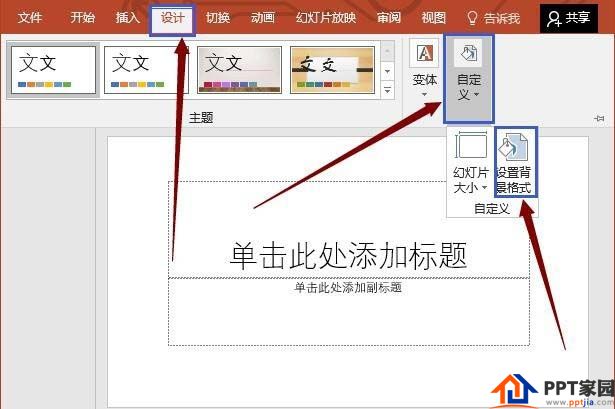
2、接着我们点击设置背景格式。

3、然后我们插入图片,单击文件。
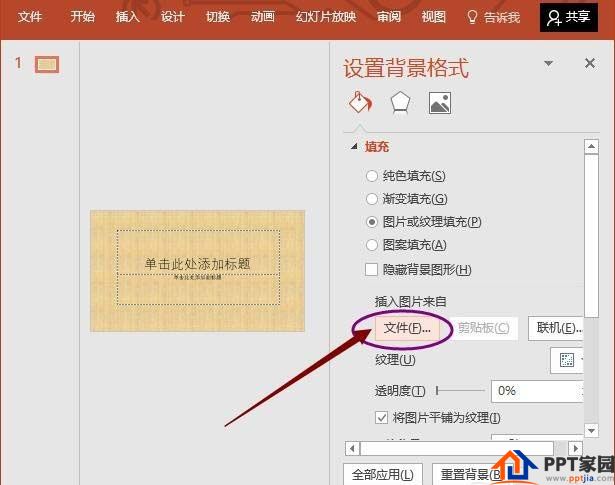
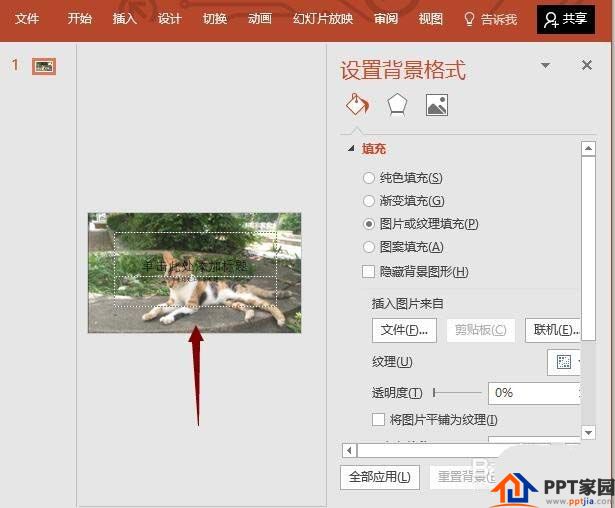
4、这便是插入后效果,接着单击矩形。
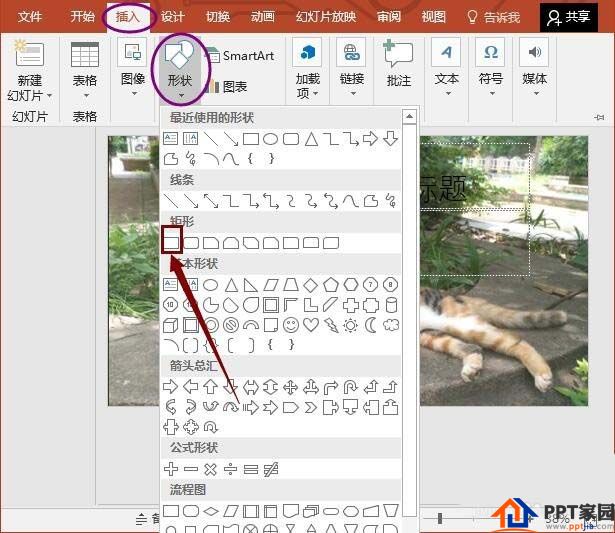
5、在矩形上右击,选择“设置形状格式”。
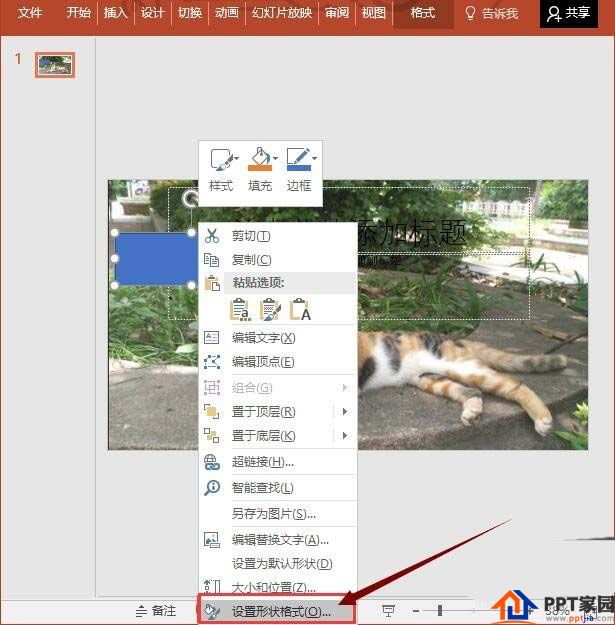
6、然后我们单击“幻灯片背景填充”。
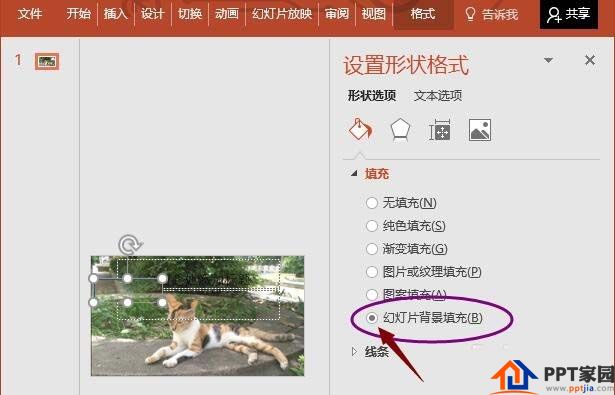
7、同理我们插入“椭圆”。右击椭圆,单击填充,选择所示的颜色。
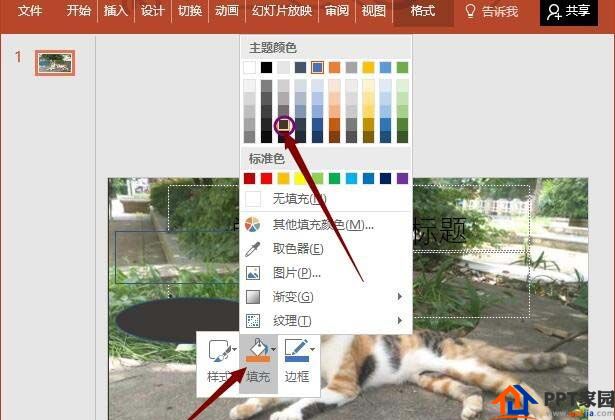
8、接着还是右击椭圆,点击边框,选择“无轮廓”。
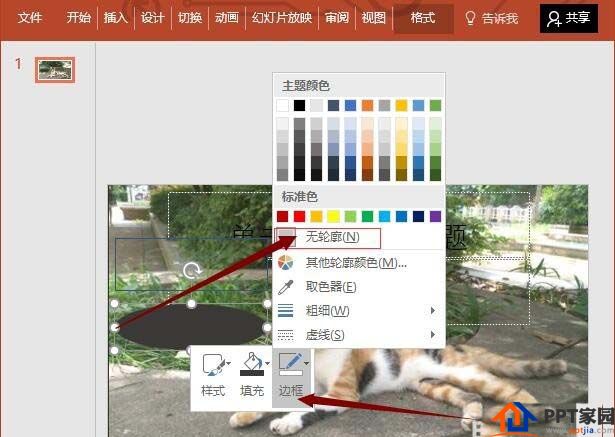
9、接着我们点击“形状效果”,在柔化边缘中选择25磅。
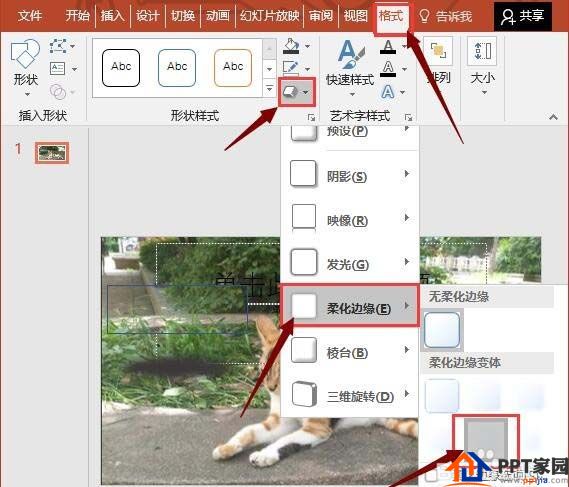
10、按ctrl+D复制椭圆,接着调整好两个椭圆的位置、大小。
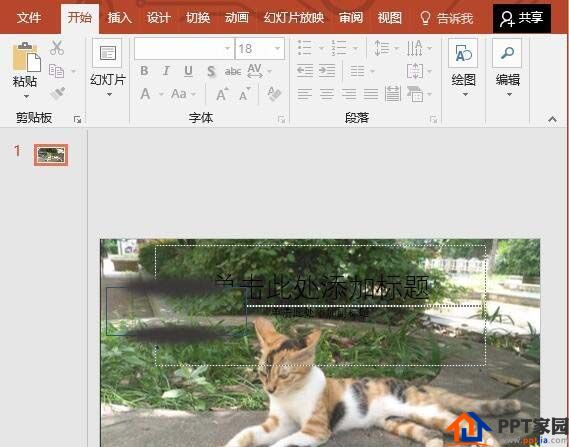
11、在矩形上右击,选择“置于顶层”。
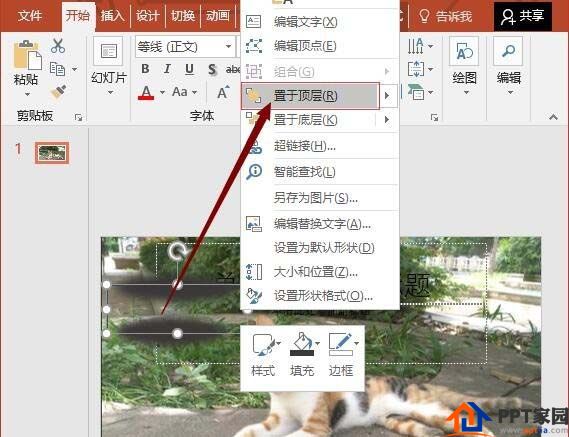
12、接着我们点击形状轮廓中的无轮廓。
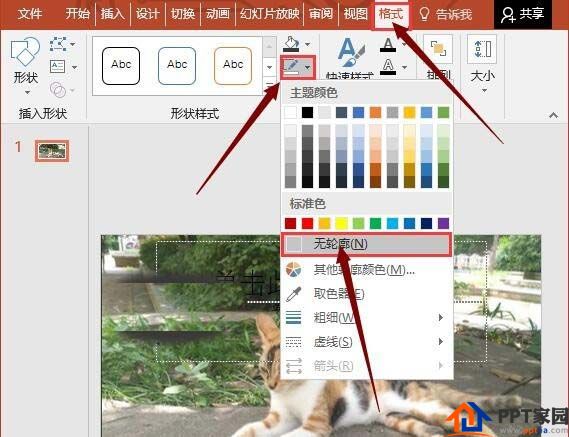
13、在天窗上右击,单击”编辑文字“。
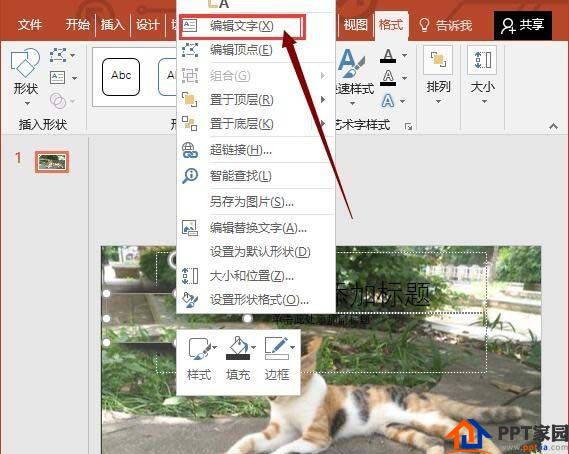
14、最后我们就可以输入文字,设置好格式和颜色就完成啦!
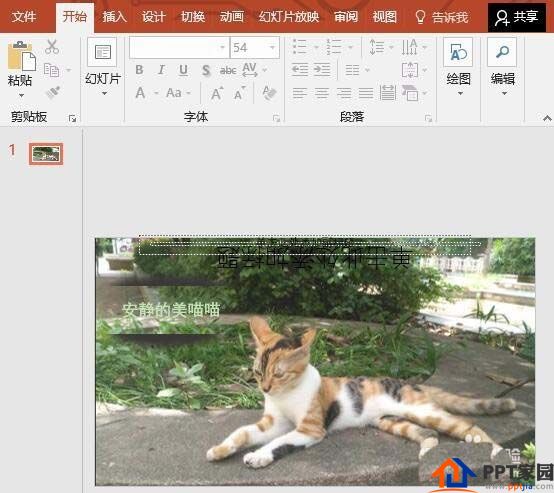
ppt模板文章推荐:








